1、首先让我们打开ps程序做好准备工作。
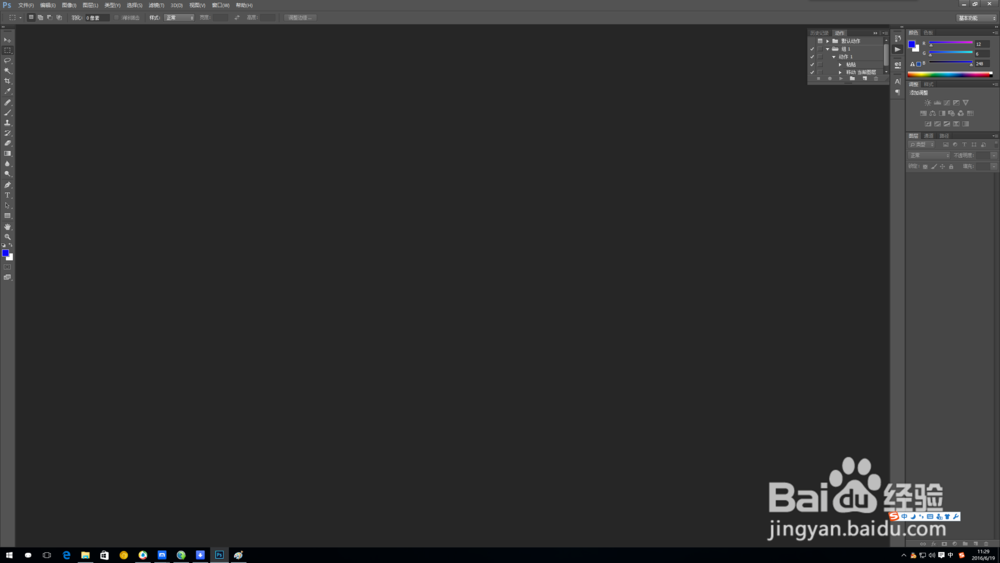
2、制作画中画对原图有要求,必须带有一个足够大的框架图。如图例所示。
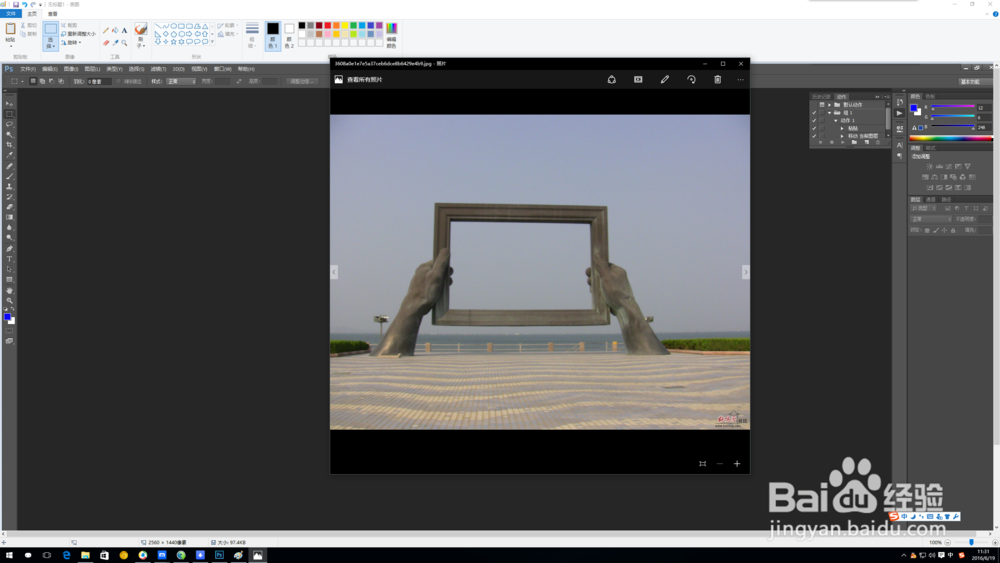
3、我们在ps中打开这张图片,然后选择整张图片,复制它。
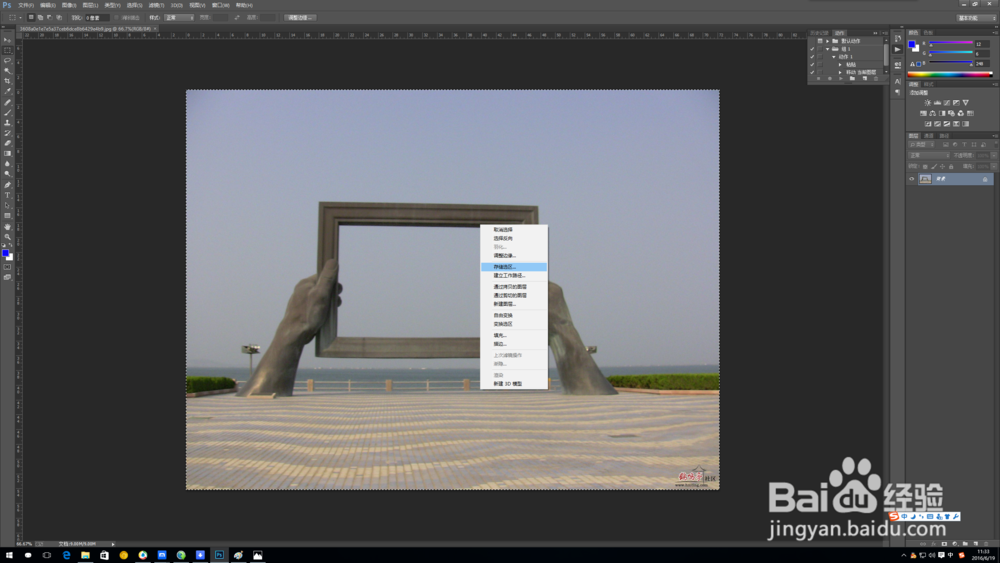
4、复制原图,并创建成一个新的图层。

5、使用变换功能,调成复制图层的大小,并使之符合图片内框架的范围。
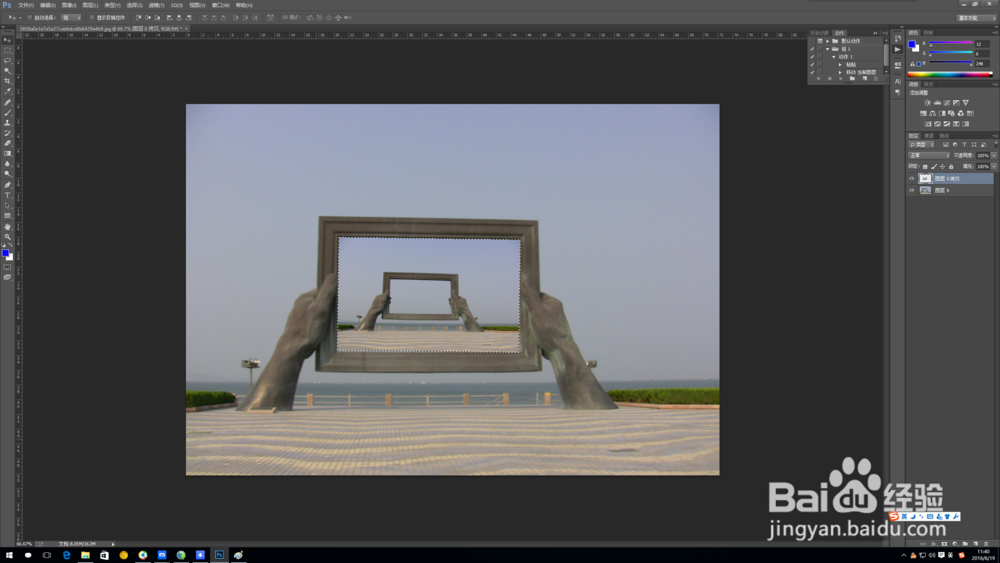
6、如果需要多重嵌套,则将两个图层合并后,重新进行4,5步骤即可。
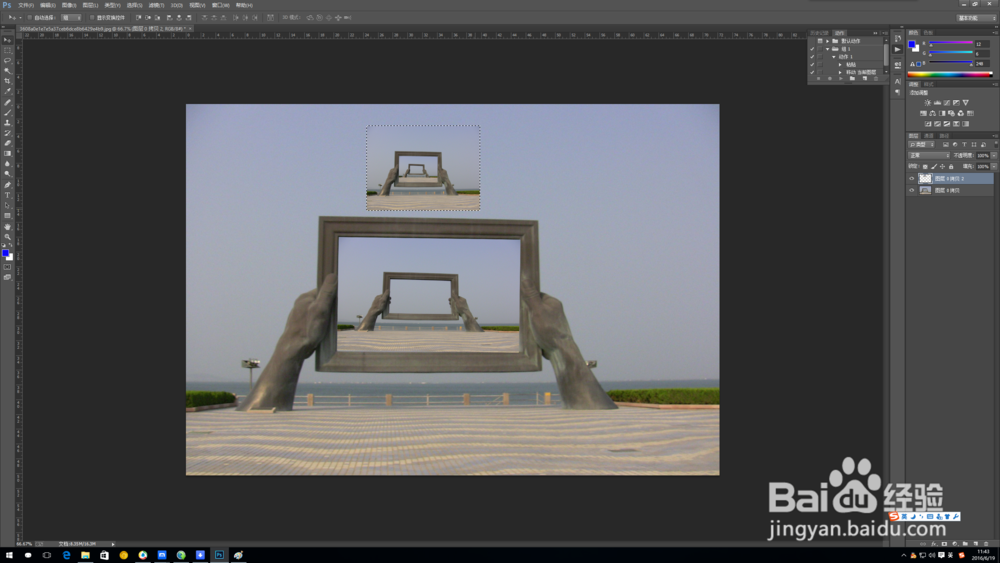
7、最后完成图表现如下。
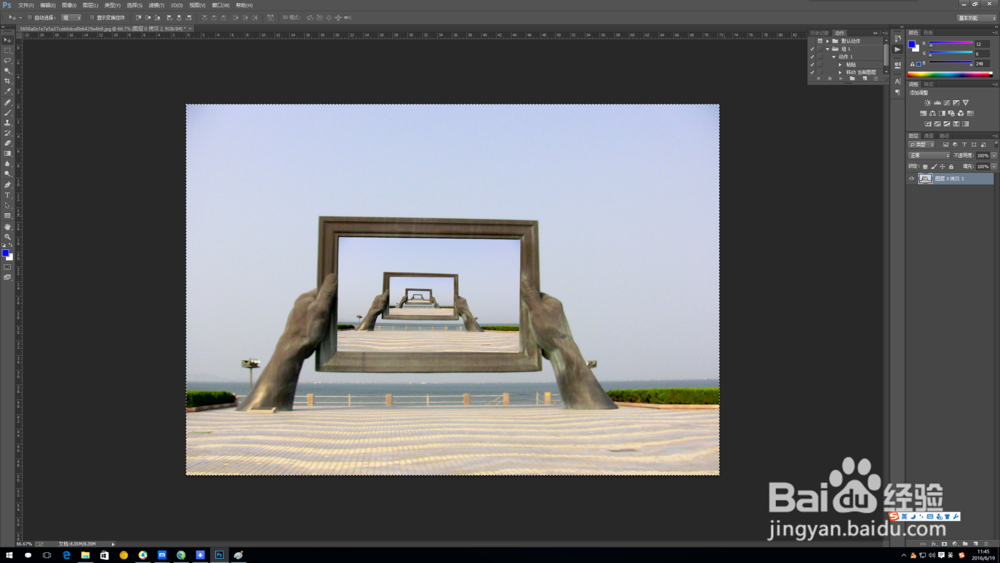
8、先写到这里了,谢谢大家的观看。祝大家生活愉快。小编棵褶佐峨还有许多其他的经验可以观看,如果无法解决问题可以联系小编进行咨询。看不清楚图片的可以点击放大再看哦。
